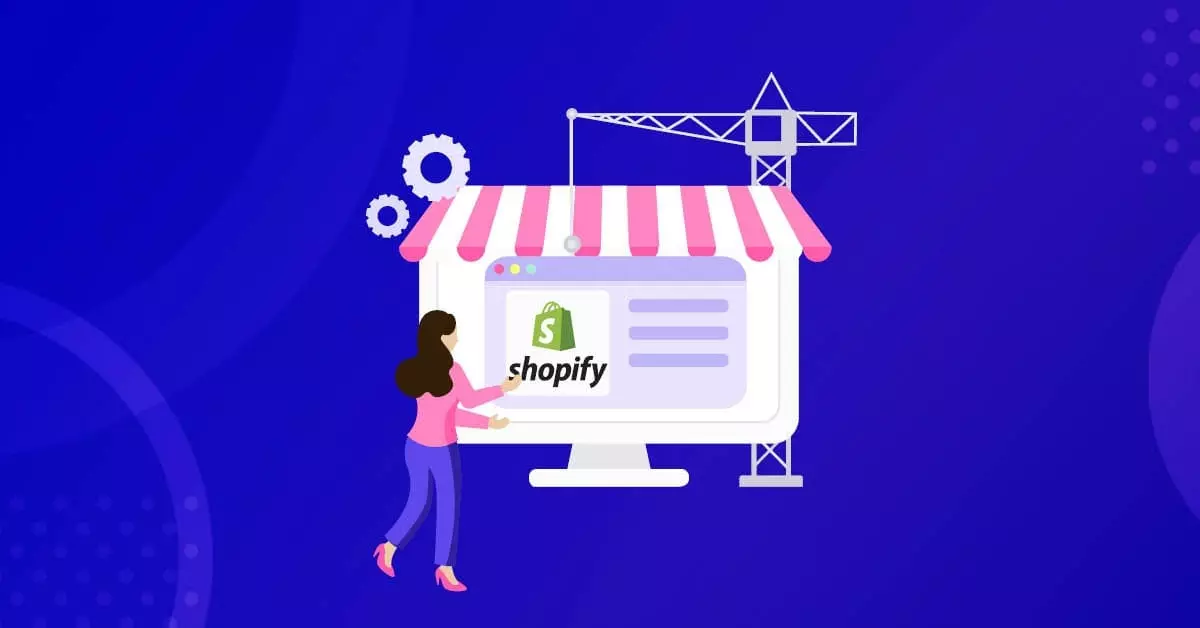วิธีตั้งค่าร้านค้า Shopify เพื่อความสำเร็จ
เผยแพร่แล้ว: 2022-02-20ดังนั้น คุณต้องการสร้างร้านค้าออนไลน์เพื่อเริ่มทำเงินกับธุรกิจของคุณเอง
ข่าวดีก็คือ มีแพลตฟอร์มอีคอมเมิร์ซและเครื่องมือสร้างเว็บไซต์มากมายที่คุณสามารถใช้ทำงานให้เสร็จ หนึ่งในรายการโปรดของฉันคือ Shopify เนื่องจากมีราคาไม่แพง ใช้งานง่าย และสามารถกำหนดค่าได้ด้วยผลิตภัณฑ์ Drop Shipping ที่หลากหลาย คุณจึงไม่ต้องพกพาสินค้าคงคลังใดๆ
ฉันได้สร้าง คู่มือ Shopify นี้เพื่อแสดงวิธีใช้ Shopify เพื่อสร้างร้านค้าของคุณ การติดตั้งร้านค้า Shopify นั้นไม่ยากอย่างที่คิด และที่จริงแล้ว คุณสามารถขายได้ในเวลาไม่กี่นาที! แต่นอกเหนือจากการสร้างร้านค้าเอง คู่มือนี้ยังให้รายละเอียดเกี่ยวกับการสร้างกลยุทธ์ทางการตลาดสำหรับร้านค้าของคุณด้วย ทำไม? เพราะนั่นทำให้เกิดความแตกต่างในความเร่งรีบและความสำเร็จของคุณ
ขั้นตอนที่หนึ่ง: ลงชื่อสมัครใช้ Shopify
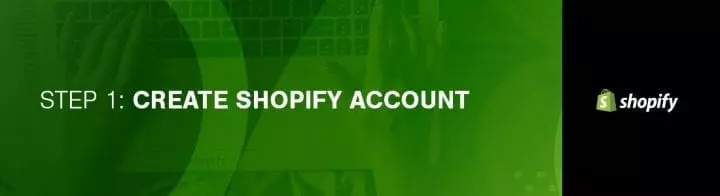
ฉันคิดว่า Shopify เป็นแพลตฟอร์มอีคอมเมิร์ซที่ง่ายที่สุดในการตั้งค่าและใช้งาน ทำไม? เพราะมันเร็วมาก (ดูการทดสอบความเร็วของฉันที่นี่) และยังมีการผสานรวมและแอพมากมายที่จะช่วยคุณขยายขีดความสามารถของร้านค้าของคุณ
ก่อนที่คุณจะเริ่มตั้งค่า Shopify คุณจำเป็นต้องตรวจสอบกับรัฐบาลท้องถิ่นและรัฐของคุณเกี่ยวกับใบอนุญาตทางธุรกิจใดๆ ที่คุณอาจต้องการ สำหรับผู้ขายออนไลน์ส่วนใหญ่ นี่ไม่ใช่ปัญหา แต่ข้อกำหนดด้านใบอนุญาตจะแตกต่างกันไปตามสถานที่และประเภทของผลิตภัณฑ์หรือบริการที่ขาย
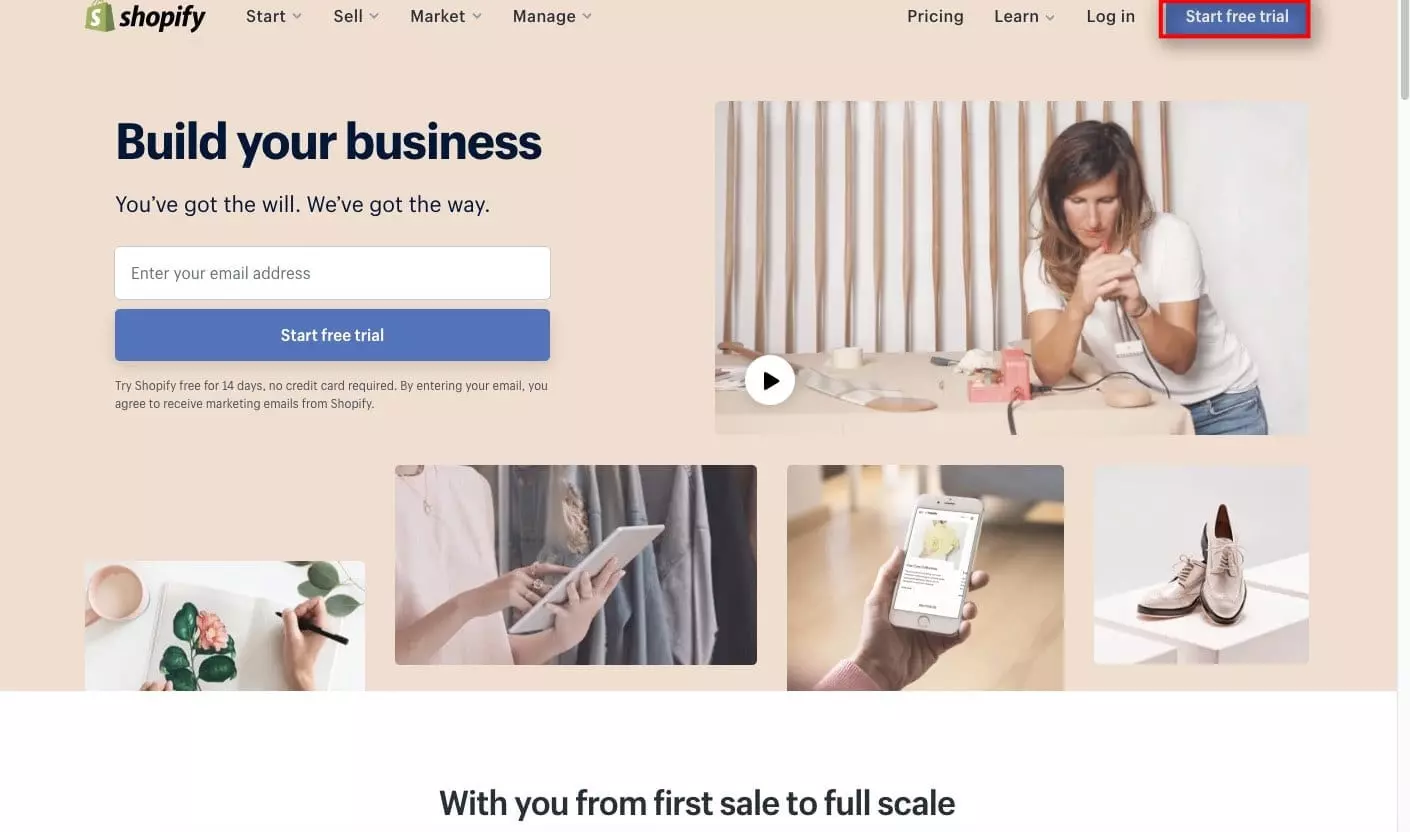
ไปที่ Shopify.com เพื่อเริ่มต้น คลิกปุ่ม "เริ่มทดลองใช้ฟรี"
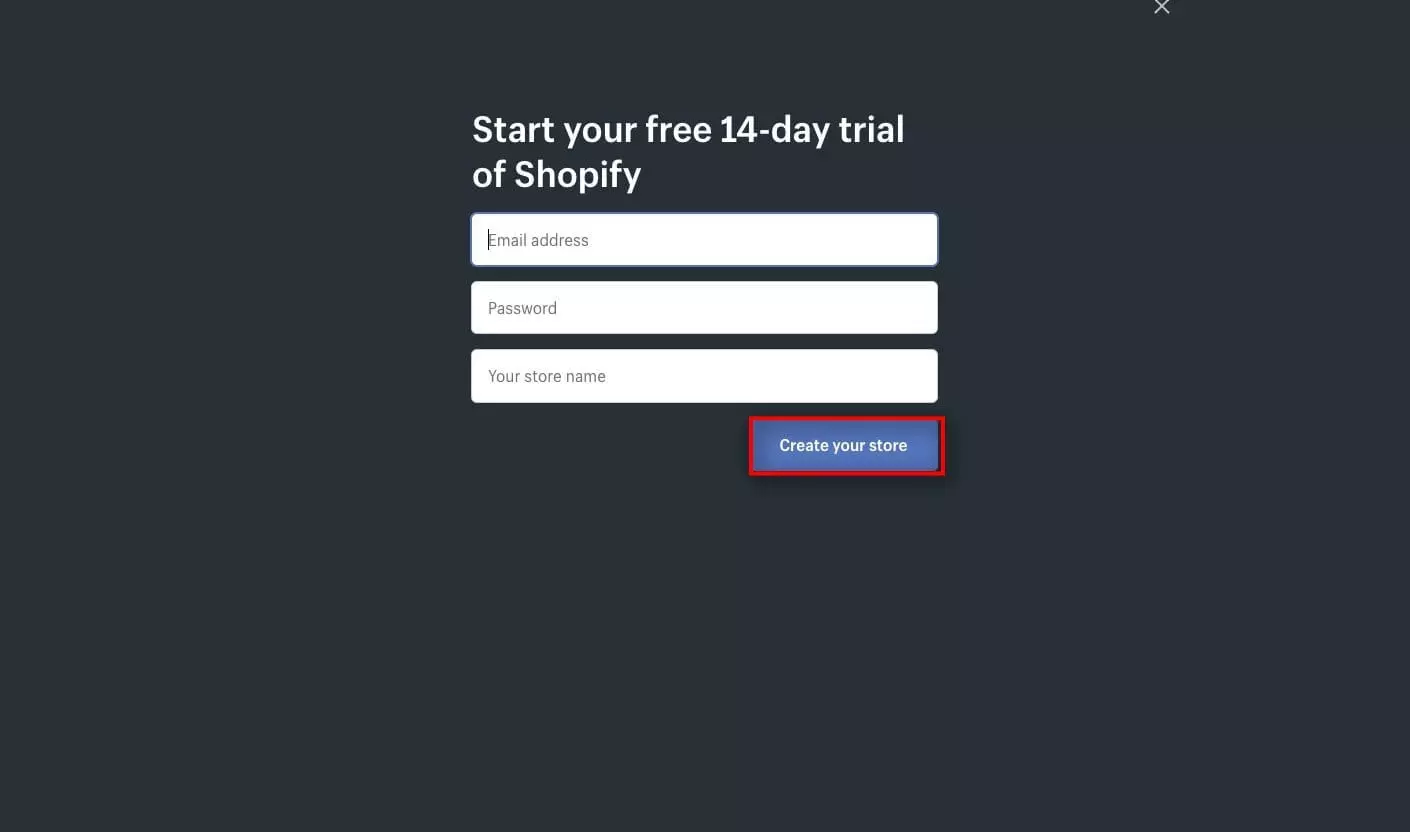
กรอกข้อมูลและคลิก "สร้างร้านค้าของคุณ"
ทำตามขั้นตอนถัดไปบนหน้าจอเพื่อสิ้นสุดขั้นตอนการสร้างร้านค้า ร้านค้าของคุณพร้อมที่จะปรับแต่งแล้ว
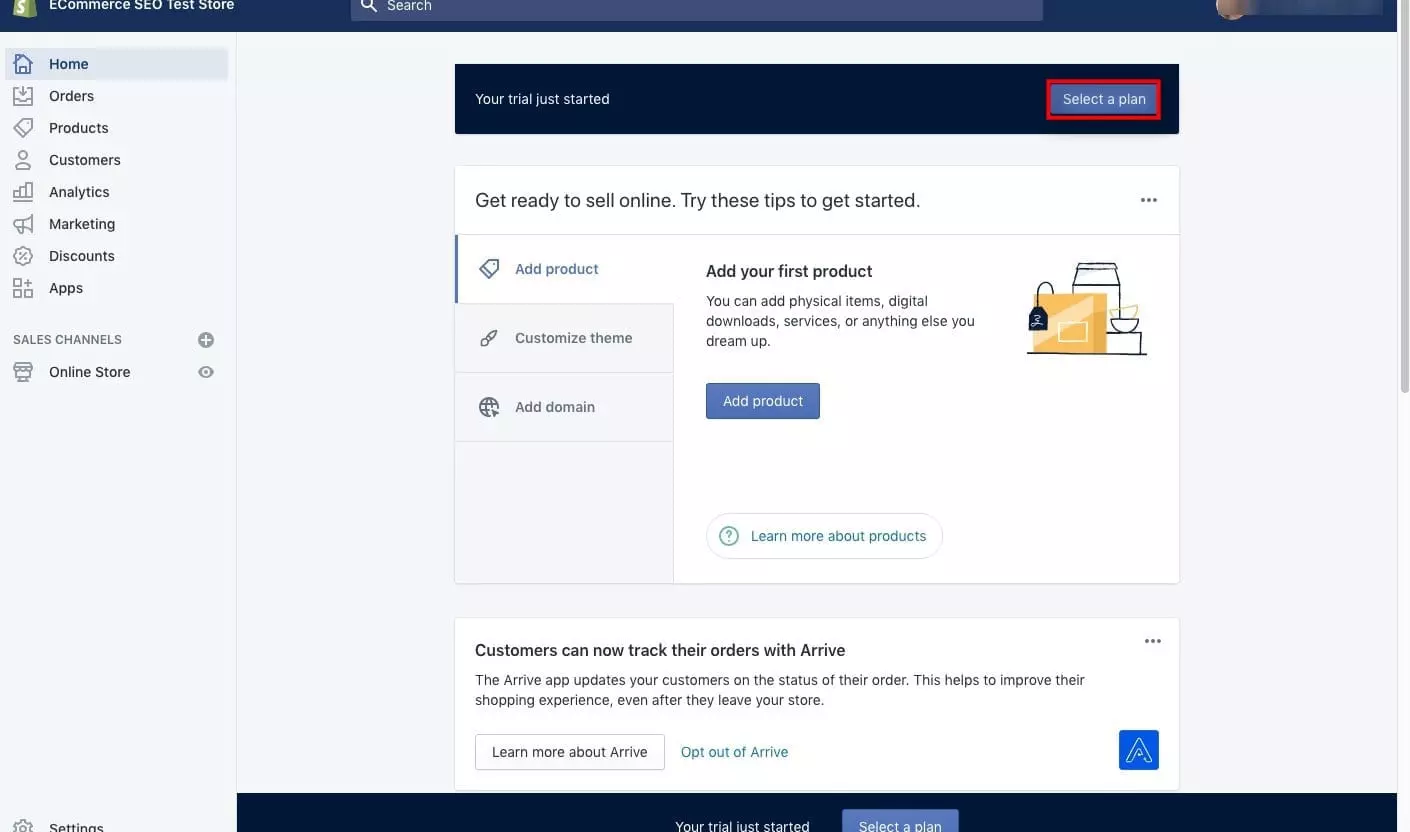
ค่าติดตั้ง Shopify ราคาเท่าไหร่?
มีแผน Shopify สามแผนให้เลือก คุณสามารถลงทะเบียนเพื่อทดลองใช้งานฟรี 14 วันของรายการใดก็ได้ กดตัวเลือก "เลือกแผน" ที่มุมบนขวาของหน้าจอ 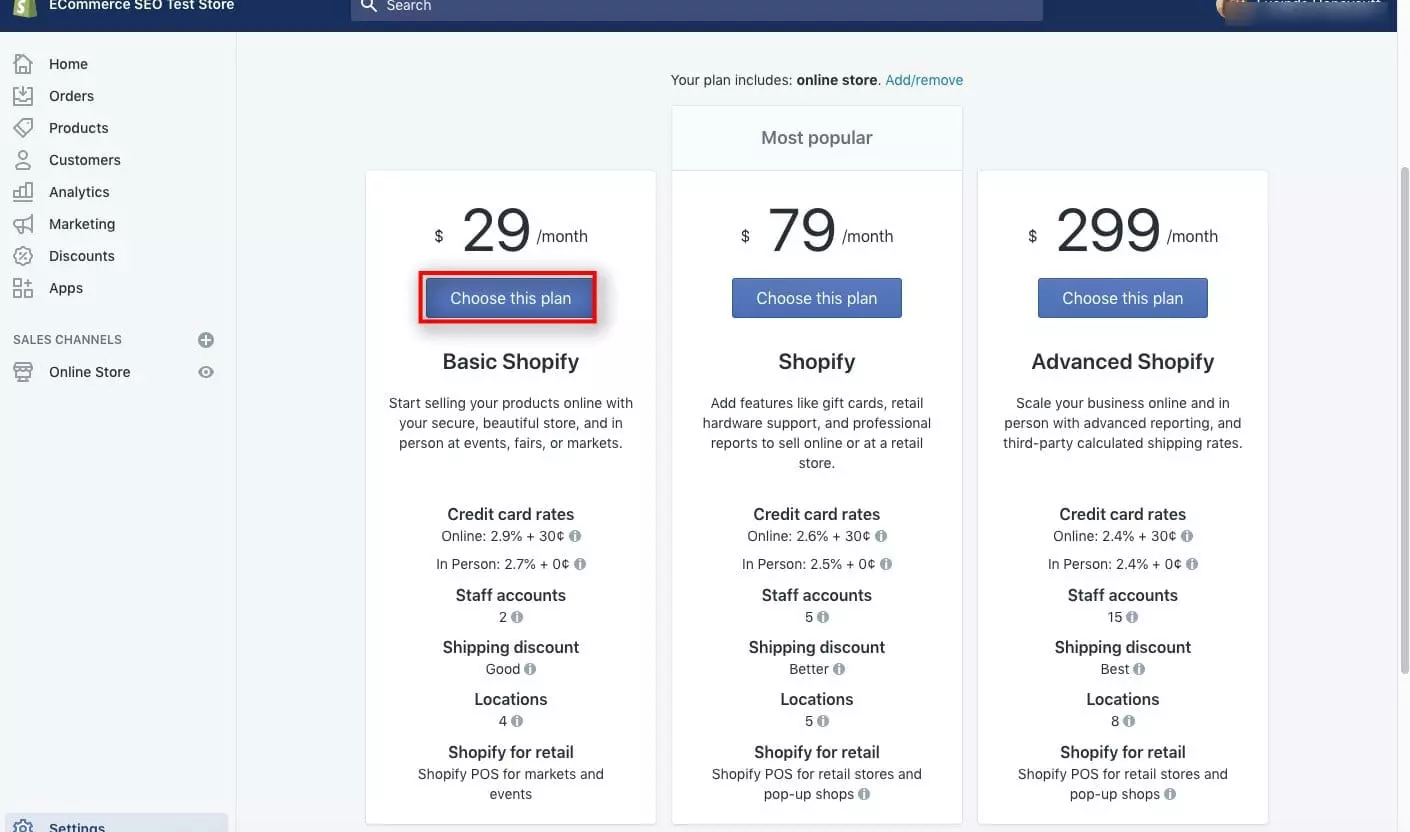
สำหรับร้านค้าส่วนใหญ่ที่เพิ่งเริ่มต้น แผน Basic Shopify ราคา $29/เดือน คือทั้งหมดที่คุณต้องการ
ขั้นตอนที่สอง: ตั้งค่าร้านค้าออนไลน์ของคุณ
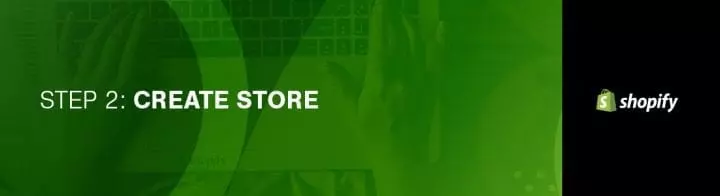
หน้าจอผู้ดูแลระบบร้านค้าของคุณเป็นที่ที่คุณจะปรับแต่งร้านค้า อัปโหลดสินค้า ตั้งค่าการชำระเงิน และตัวเลือกในการจัดส่ง นอกจากนี้ยังเป็นที่ที่คุณจะเห็นคำสั่งซื้อ ลูกค้า การวิเคราะห์ และแง่มุมที่สำคัญอื่นๆ ของร้านค้าของคุณในภายหลัง
ใช้เวลาสำรวจพื้นที่ทั้งหมดของหน้าจอผู้ดูแลระบบร้านค้าของคุณ เพื่อให้คุณคุ้นเคยกับตัวเลือกทั้งหมดและสิ่งที่คุณสามารถทำได้
- หน้าแรก: พื้นที่นี้ให้ข้อมูลเกี่ยวกับกิจกรรมล่าสุดของร้านค้า งานประจำวัน และขั้นตอนที่คุณสามารถสร้างธุรกิจได้
- คำสั่งซื้อ: เมื่อลูกค้าส่งคำสั่งซื้อผ่านช่องทางการขายที่ใช้งานอยู่ คุณจะพบได้ที่นี่ คุณยังสามารถสร้างคำสั่งซื้อด้วยตนเองและผู้ดูแลระบบของคุณเพื่อบันทึกคำสั่งซื้อที่คุณทำนอกแพลตฟอร์มหรือเพื่อส่งใบแจ้งหนี้ทางอีเมลของลูกค้า
- ผลิตภัณฑ์: ที่นี่ คุณจะพบรายการสินค้า บริการ การดาวน์โหลดแบบดิจิทัล การสมัครรับข้อมูล และบัตรของขวัญที่คุณขาย คุณสามารถเพิ่มผลิตภัณฑ์ลงในช่องทางการขายของคุณอย่างน้อยหนึ่งช่องทาง
- ลูกค้า: ส่วนสำคัญของธุรกิจของคุณคือการโต้ตอบกับลูกค้าของคุณ ทุกครั้งที่ลูกค้าใหม่ทำการสั่งซื้อกับร้านค้าของคุณ ชื่อของพวกเขาและรายละเอียดอื่นๆ จะถูกเพิ่มลงในรายชื่อลูกค้าของคุณ คุณสามารถตรวจสอบลูกค้าทั้งหมดของคุณและจัดการข้อมูลของพวกเขาได้จากส่วนนี้
- การวิเคราะห์: ร้านค้า Shopify ของคุณมาพร้อมกับการวิเคราะห์และรายงานมากมายเพื่อช่วยให้คุณเรียนรู้เกี่ยวกับการขายและลูกค้าของคุณอย่างละเอียด ประเภทของการวิเคราะห์และรายงานที่คุณสามารถเข้าถึงได้ขึ้นอยู่กับแผนของ Shopify และคุณสมัครใช้งาน นอกจากนี้ยังสามารถใช้บริการวิเคราะห์ของบุคคลที่สาม เช่น Google Analytics เพื่อรับข้อมูลเพิ่มเติมเกี่ยวกับธุรกิจของคุณ
- การ ตลาด: หน้าการตลาดใน Shopify admin ช่วยให้คุณสร้างและจัดการกิจกรรมทางการตลาดสำหรับโปรโมชัน และสร้างระบบอัตโนมัติเพื่อช่วยเปลี่ยนผู้เยี่ยมชมเป็นลูกค้าเป็นประจำ
- ส่วนลด: และส่วนส่วนลดของ Shopify admin ให้คุณสร้างรหัสส่วนลด กำหนดราคาลดสำหรับสินค้าแต่ละรายการในแค็ตตาล็อกของคุณ หรือตั้งค่าส่วนลดอัตโนมัติ คุณสามารถพัฒนารหัสตามส่วนลดมูลค่าดอลลาร์ ส่วนลดค่าจัดส่งฟรี หรือส่วนลดเป็นเปอร์เซ็นต์ ลูกค้าสามารถป้อนรหัสส่วนลดออนไลน์ระหว่างการชำระเงิน
- แอป: แอปพร้อมใช้งานเพื่อผสานรวมร้านค้า Shopify ของคุณกับผลิตภัณฑ์และบริการอื่นๆ และเพื่อเพิ่มฟังก์ชันการทำงานให้กับร้านค้าของคุณ ตัวอย่างเช่น คุณสามารถใช้แอปขายต่อยอด/ขายต่อเนื่องเพื่อเตือนลูกค้าถึงสินค้าอื่นๆ ในร้านค้าของคุณที่พวกเขาอาจสนใจ คุณยังสามารถติดตั้งแอปป้องกันการฉ้อโกงของอีคอมเมิร์ซเพื่อเสริมการเรียนรู้ของเครื่องของ Shopify เพื่อลดจำนวนการปฏิเสธการชำระเงินที่คุณจัดการด้วย หากต้องการเรียนรู้เพิ่มเติมเกี่ยวกับสิ่งที่แอปสามารถทำได้สำหรับร้านค้าของคุณ โปรดดูที่ Shopify app store
- ช่องทางการขาย : ช่องทางการขายเป็นตัวแทนของตลาดต่างๆ ที่คุณขายสินค้าและบริการของคุณ คุณสามารถใช้แพลตฟอร์ม Shopify เพื่อขายสินค้าของคุณบน Facebook, Amazon, Instagram, Pinterest, Facebook Messenger และแม้กระทั่งการใช้ปุ่มซื้อ การเชื่อมต่อแต่ละช่องทางการขายของคุณกับ Shopify ช่วยให้คุณติดตามคำสั่งซื้อ สินค้า และลูกค้าได้ในที่เดียว หลังจากที่คุณเพิ่มช่องทางการขาย ช่องทางนั้นจะแสดงอยู่ในพื้นที่นี้เพื่อการจัดการที่ง่ายขึ้น
หากคุณเข้าสู่ระบบร้านค้าจากแอป Shopify บนโทรศัพท์ของคุณ คุณจะสามารถดูกิจกรรมล่าสุดของร้านค้า อัปเดตแค็ตตาล็อกร้านค้าของคุณ และจัดการคำสั่งซื้อของคุณได้
ขั้นตอนที่สาม: เลือกการออกแบบร้านค้า Shopify ของคุณ
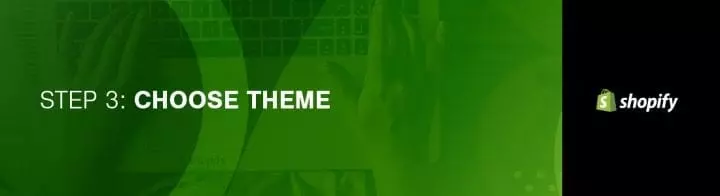
Shopify มีร้านธีมอย่างเป็นทางการ ดังนั้นเมื่อคุณเลือกใช้หนึ่งในธีมเหล่านี้ ธีมเหล่านั้นจะรับประกันด้วยการสนับสนุนอย่างเต็มที่จากนักออกแบบ
ธีมทั้งหมดสามารถแก้ไขได้ตามที่คุณต้องการโดยไม่จำเป็นต้องรู้หรือเข้าใจโค้ด แต่สิ่งที่คุณทำได้โดยไม่ต้องใช้โค้ดจะจำกัดอยู่ที่การอัปเดตพื้นฐานเท่านั้น ข้อมูลพื้นฐานรวมถึงสิ่งต่างๆ เช่น การเปลี่ยนโลโก้ สี และแบบอักษรของคุณ การลงทุนกับการออกแบบระดับพรีเมียมจะทำให้คุณมีตัวเลือกในการปรับแต่งเพิ่มเติม แต่คุณสามารถสร้างเว็บไซต์ที่สวยงามโดยใช้การออกแบบฟรีได้เช่นกัน ฉันจะพูดถึงการเปลี่ยนแปลงเหล่านั้นในอีกสักครู่
หากคุณต้องการทำการเปลี่ยนแปลงครั้งใหญ่ในธีม ไม่มีข้อจำกัดมากมายในสิ่งที่คุณสามารถทำได้โดยการแก้ไข HTML และ CSS หากคุณกำลังจะทำการเปลี่ยนแปลงที่ซับซ้อนในการออกแบบหรือเลย์เอาต์ คุณจะต้องมีความรู้เกี่ยวกับภาษาเขียนโค้ดของ Shopify นั่นคือ Liquid ถ้าคุณไม่มีประสบการณ์ในการเขียนโค้ด ไม่เป็นไรเพราะ Shopify มีทีมเอเจนซี่การออกแบบระดับสากลที่พวกเขาเรียกว่าผู้เชี่ยวชาญของ Shopify คุณสามารถจ้างพวกเขาเพื่อปรับแต่งไซต์ของคุณได้อย่างเต็มที่
หากต้องการค้นหาเลย์เอาต์และการออกแบบที่ตรงกับความต้องการของคุณ คุณควร:
1. ลองดูที่ Theme Store
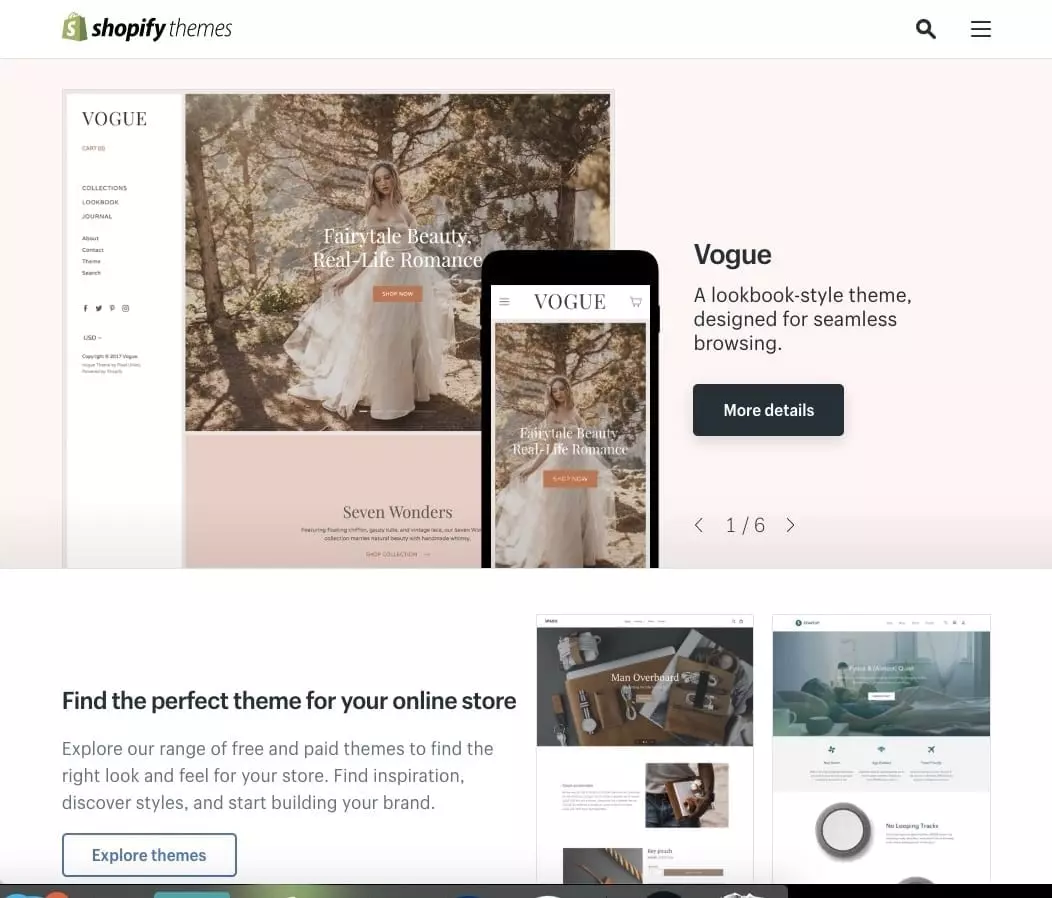
เข้าสู่ระบบ Shopify และไปที่ร้านค้าธีม คุณจะพบกับชุดรูปแบบต่างๆ มากกว่า 70 แบบให้เลือก รวมทั้งรูปแบบฟรี
คุณยังสามารถค้นหาธีม Shopify ที่หลากหลายในตลาดซื้อขายอื่นๆ เช่น TemplateMonster และ Themeforest
เลือกหมวดหมู่และคุณสมบัติของคุณเพื่อเลือกธีมของคุณ คุณสามารถกรองตามคุณลักษณะที่ต้องชำระเงินหรือฟรี และตามอุตสาหกรรม คุณยังสามารถจัดเรียงธีมตามล่าสุด ความนิยม และตามราคาได้อีกด้วย
2. ตรวจสอบคำวิจารณ์และการใช้งาน
หลังจากคุณพบสิ่งที่คุณสนใจแล้ว ให้คลิกที่ภาพตัวอย่าง คุณจะสามารถดูข้อมูลเพิ่มเติมเกี่ยวกับมันได้ เช่น ฟีเจอร์ต่างๆ และไม่ว่าจะตอบสนองหรือพร้อมสำหรับมือถือ ใช้เวลาในการอ่านบทวิจารณ์เกี่ยวกับความคิดเห็นของผู้อื่นที่ใช้ธีมนี้
3. ดูตัวอย่าง
คลิก "ดูการสาธิต" ใต้ปุ่ม "ดูตัวอย่างธีมในร้านค้าของคุณ" สีเขียว ซึ่งจะช่วยให้คุณเห็นว่าการออกแบบเป็นอย่างไรก่อนที่คุณจะเปิดใช้งานบนร้านค้าของคุณ หากคุณพบว่าธีมมีหลากหลายสไตล์ คุณสามารถดูการสาธิตเหล่านั้นได้เช่นกัน
4. รับธีม
หลังจากคุณพบการออกแบบที่คุณชอบแล้ว ให้คลิกปุ่มสีเขียว Shopify จะขอให้คุณยืนยันการติดตั้งธีม คลิก “เผยแพร่เป็นธีมร้านค้าของฉัน”
หากคุณเปลี่ยนใจในภายหลัง ก็ไม่เป็นไร คุณสามารถเปลี่ยนจากการออกแบบหนึ่งไปอีกแบบหนึ่งได้ง่ายๆ
เมื่อติดตั้งแล้ว Shopify จะแจ้งให้คุณทราบและมีตัวเลือกให้ไปที่ตัวจัดการธีมของคุณ
ที่นั่น คุณจะเห็นทั้งธีมที่เผยแพร่และไม่ได้เผยแพร่ รายการที่เผยแพร่คือรายการที่คุณติดตั้งหรือเปิดใช้งานล่าสุด และรายการที่เผยแพร่คือรายการที่คุณเคยติดตั้งไว้ก่อนหน้านี้
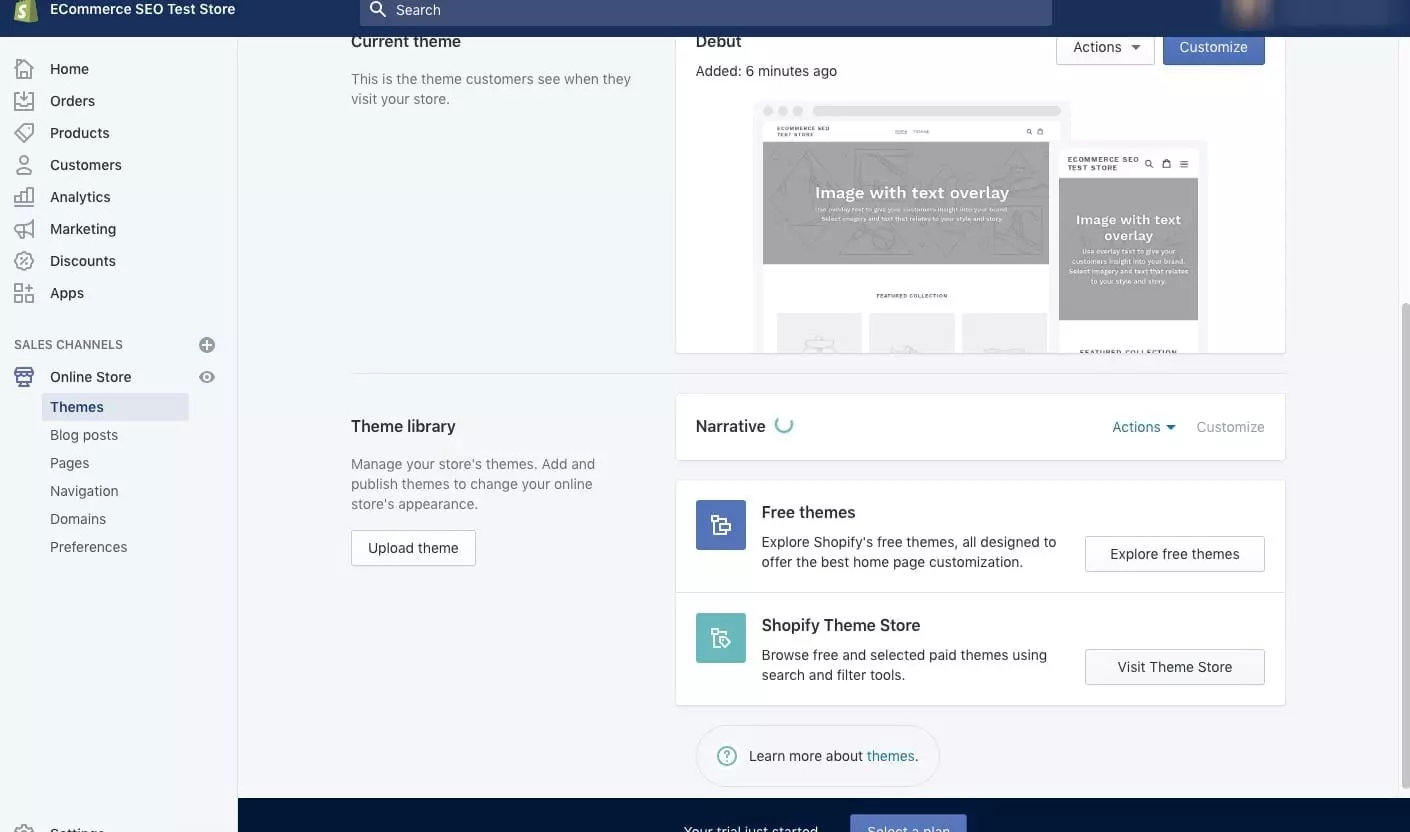
ขั้นตอนที่สี่: แก้ไขการตั้งค่า Shopify ของคุณ
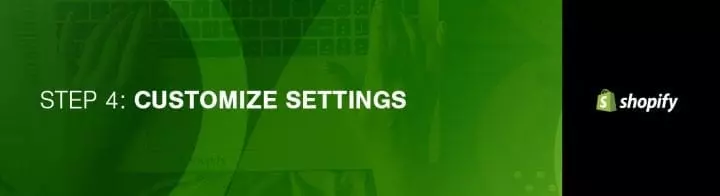
ธีม Shopify ส่วนใหญ่ช่วยให้คุณทำการเปลี่ยนแปลงง่ายๆ ด้วยตัวเองเพื่อเปลี่ยนรูปลักษณ์ของหน้าร้าน คุณจึงไม่ต้องกังวลว่าร้านค้าของคุณจะดูเหมือนร้านอื่นๆ นับพันที่เลือกใช้ธีมเดียวกัน
จากหน้าจอผู้ดูแลระบบ เลือก "ธีม" จากเมนูด้านซ้าย คุณจะเห็นธีมสดของคุณในกล่องที่ด้านบน และคุณจะเห็นปุ่มสองปุ่มที่มุมบนขวาของกล่องนั้น จุดแรกคือจุดสามจุดให้คุณเปลี่ยนการตั้งค่าพื้นฐานบางอย่างได้ เช่น การสร้างธีมซ้ำ เราขอแนะนำให้คุณใช้เวลาทำเช่นนี้ในกรณีที่คุณทำการเปลี่ยนแปลงที่คุณไม่ชอบ คุณสามารถลบรายการที่ซ้ำกันและเริ่มต้นใหม่ได้อย่างรวดเร็วและง่ายดาย
ปุ่ม “กำหนดธีมเอง” จะนำคุณไปยังหน้าอื่นที่ให้คุณควบคุมการทำงานพื้นฐานทั้งหมดของร้านค้าของคุณได้ ใช้เวลาในการดูการตั้งค่าทั้งหมดและทดสอบคุณลักษณะทั้งหมด เพื่อให้คุณทราบว่าไซต์ของคุณสามารถทำอะไรได้บ้าง
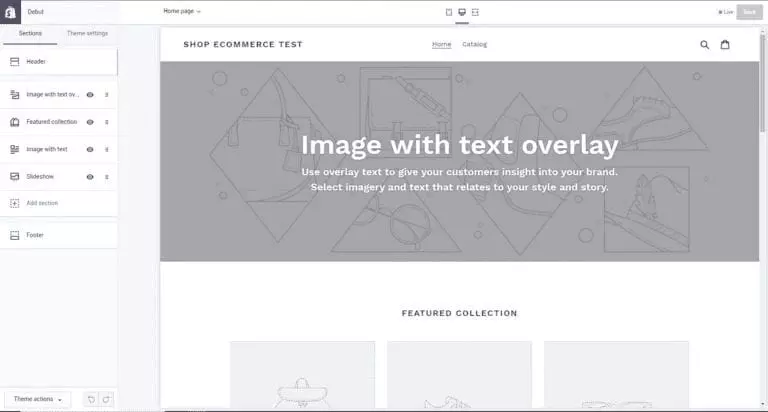
ฟีเจอร์ Shopify Theme ที่พบบ่อยที่สุด ได้แก่:
- โทนสี
- ตัวเลือกแบบอักษร
- เพิ่มโลโก้ของคุณ
- การเพิ่มรูปภาพไปยังแถบเลื่อนบนหน้าแรก
- เพิ่มรายการที่เกี่ยวข้องไปยังหน้าสินค้า
- การกำหนดจำนวนรายการที่ปรากฏในแต่ละบรรทัดของหน้าคอลเลกชัน
ธีมที่พร้อมใช้งานบางธีมยังทำให้สามารถจัดตำแหน่งองค์ประกอบใหม่ได้ เช่น พื้นที่ของหน้าที่คุณต้องการแสดงรูปภาพผลิตภัณฑ์ คุณยังสามารถตัดสินใจได้ว่าต้องการแสดงปุ่มแบ่งปันทางสังคมหรือไม่
ขั้นตอนที่ห้า: เพิ่มผลิตภัณฑ์
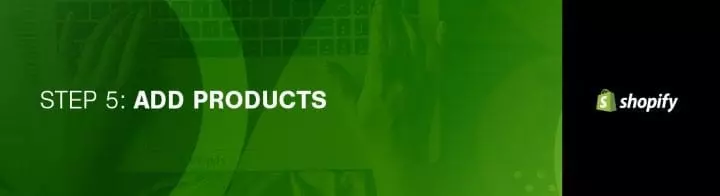
ที่แถบนำทางด้านซ้ายมือ ให้เลือก "ผลิตภัณฑ์" ตรงกลางหน้า คุณจะเห็นปุ่ม "เพิ่มผลิตภัณฑ์" สีฟ้า ในหน้าจอต่อไปนี้ ให้เพิ่มรายละเอียดเกี่ยวกับผลิตภัณฑ์ของคุณมากเท่าที่คุณต้องการ ให้ความสนใจเป็นพิเศษกับส่วนต่างๆ ที่จะช่วยในการเพิ่มประสิทธิภาพกลไกค้นหา เช่น ชื่อ คำอธิบายผลิตภัณฑ์ และ URL ยิ่งคุณเพิ่มรายละเอียดมากเท่าไร ลูกค้าของคุณก็จะยิ่งได้รับข้อมูลมากขึ้นเท่านั้น
อัพโหลดภาพสินค้าของคุณ หลังจากอัปโหลดรูปภาพแล้ว คุณสามารถจัดเรียงใหม่ได้ตามต้องการ ดังนั้นคุณจึงไม่ต้องกังวลกับลำดับที่คุณอัปโหลด
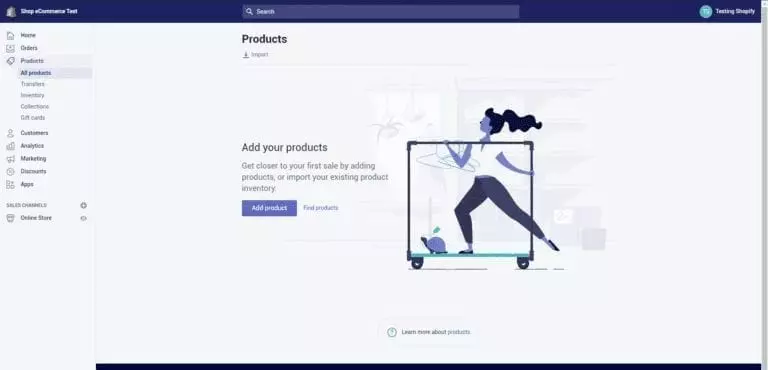
เมื่อพูดถึงรูปภาพของคุณ พวกเขาสามารถสร้างหรือทำลายการขายได้ ตรวจสอบให้แน่ใจว่ารูปภาพทั้งหมดมีขนาดเท่ากัน เพื่อให้ร้านค้าของคุณมีความสวยงาม เว้นแต่คุณต้องการทำให้หน้าคอลเลกชันของคุณดูเหมือนบอร์ด Pinterest เมื่อคุณเลือกรูปภาพผลิตภัณฑ์ ให้ถ่ายภาพจากหลากหลายมุม และอย่าลืมเน้นคุณลักษณะที่ไม่ซ้ำใครหรือผิดปกติโดยใช้โคลสอัพ
เมื่อคุณเพิ่มสินค้าจากบริการดรอปชิปปิ้งที่ผสานรวมกับ Shopify เช่น Oberlo คุณสามารถเลือกรูปถ่ายสต็อกที่รวมอยู่ในสินค้าได้

หลังจากที่คุณกรอกข้อมูลครบถ้วนแล้ว ให้คลิก "บันทึกผลิตภัณฑ์" ที่มุมขวาบนหรือล่างขวาของหน้าจอ
สร้างคอลเลกชันของคุณ
คอลเล็กชันคือกลุ่มสินค้าที่คุณขายซึ่งมีคุณลักษณะทั่วไปหรือเหมาะสมที่จะขายร่วมกัน คอลเล็กชันเหล่านี้ควรขึ้นอยู่กับสิ่งที่ลูกค้าของคุณอาจกำลังมองหาเมื่อมาที่ร้านค้าของคุณ ตัวอย่างเช่น ลูกค้าของคุณอาจกำลังซื้อของ:
- สินค้าตามฤดูกาล
- สินค้าลดราคา
- สินค้ามีสีหรือขนาดเฉพาะ
- รายการในประเภทหรือหมวดหมู่เฉพาะ
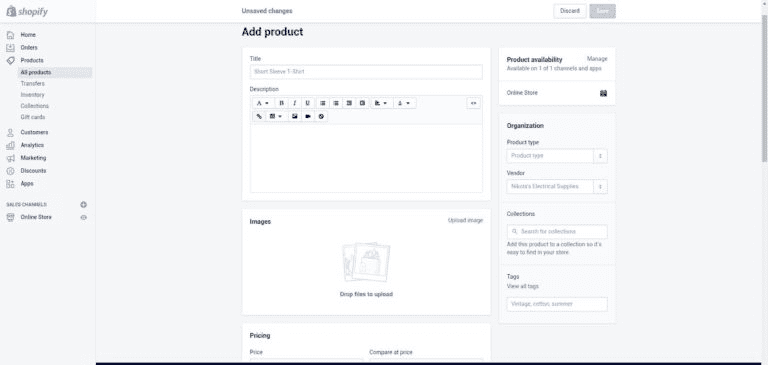
คุณสามารถแสดงสินค้าของคุณในคอลเลกชันจำนวนเท่าใดก็ได้ โดยทั่วไป คุณแสดงคอลเลกชันของคุณบนหน้าแรกและในแถบนำทาง เพื่อให้ลูกค้าสามารถค้นหาสิ่งที่พวกเขากำลังมองหาได้อย่างง่ายดายโดยไม่ต้องคลิกผ่านแคตตาล็อกทั้งหมด
เมื่อคุณเพิ่มคอลเลกชั่นใหม่ คุณจะเลือกว่าควรเพิ่มผลิตภัณฑ์อย่างไร คุณสามารถเลือกเพิ่มและลบผลิตภัณฑ์ทีละรายการได้ด้วยตนเอง หรือคุณสามารถตั้งค่าเงื่อนไขการเลือกที่จะรวมผลิตภัณฑ์ที่ตรงตามเกณฑ์เฉพาะโดยอัตโนมัติ
การจัดการสินค้าคงคลัง
สินค้าคงคลังหมายถึงจำนวนของสินค้าเฉพาะที่สามารถขายได้ การใช้การติดตามสินค้าคงคลังสามารถช่วยให้คุณหลีกเลี่ยงการขายสินค้าที่คุณไม่มีแล้ว และแจ้งให้คุณทราบเมื่อถึงเวลาต้องสั่งซื้อเพิ่ม
ในพื้นที่สินค้าคงคลังของส่วน "ผลิตภัณฑ์" ของแผงการดูแลระบบ คุณจะสามารถตั้งค่าการติดตามสินค้าคงคลัง ดูและปรับจำนวนสินค้าคงคลังของคุณ และอื่นๆ คุณยังดูประวัติของการปรับปรุงสำหรับสินค้าและตัวเลือกสินค้าที่ติดตามสินค้าคงคลังของคุณด้วย Shopify ได้อีกด้วย
คุณสามารถนำเข้าหรือส่งออกสินค้าคงคลังด้วยไฟล์ CSV ซ่อนสินค้าที่หมดสต็อก โอนจากซัพพลายเออร์ และโอนระหว่างสถานที่ต่างๆ ใช้ Shopify App Store เพื่อค้นหาวิธีปรับปรุงการจัดการสินค้าคงคลังและรับการแจ้งเตือนโดยตรงเกี่ยวกับระดับสต็อกต่ำ
ดรอปชิป
การดรอปชิปมักจะหมายความว่าผลิตภัณฑ์อาจใช้เวลาสักครู่ในการเข้าถึงลูกค้าของคุณ เพื่อหลีกเลี่ยงการทำให้ลูกค้าของคุณไม่พอใจกับการจัดส่งที่ช้า คุณสามารถใช้บริการเช่น Shipbob เพื่อเสนอการจัดส่งแบบสองวัน ราคาแตกต่างกันไปขึ้นอยู่กับปัจจัยหลายประการ ในการเริ่มต้นใช้งาน Shipbob ขอใบเสนอราคาจากผู้เชี่ยวชาญด้านการปฏิบัติตามข้อกำหนด
ขั้นตอนที่หก: จบแผนการตลาดของคุณ

การเปิดร้านโดยไม่มีแผนการตลาดถือเป็นความผิดพลาดครั้งใหญ่ อย่างน้อยที่สุด คุณต้องมีการตลาดผ่านอีเมลและระบบอัตโนมัติอยู่ข้างคุณ คนส่วนใหญ่เพียงแค่ตั้งค่าผลิตภัณฑ์ของตนและแค่นั้นเอง ถ้ามันง่ายขนาดนั้น เราทุกคนคงรวยกันหมด แต่แนวทางนั้นไม่ตัดขาด
เมื่อใช้อย่างเหมาะสม อีเมลจะช่วยให้คุณแปลงปริมาณการใช้งานเป็นลูกค้าได้มากขึ้น มีอีเมลติดตามผลหลายฉบับที่คุณควรส่ง ซึ่งรวมถึงอีเมลการค้นพบ อีเมลจูงใจ และอีเมลหลังการซื้อ เป็นต้น มีรายการทั้งหมดที่คุณสามารถดูแนวคิดเพิ่มเติมได้ที่นี่
ด้วยระบบอัตโนมัติของอีเมล เช่น Klaviyo คุณจะสามารถทำให้:
- การนำส่งแม่เหล็กแบบนำ: คูปอง ข้อเสนอ หรือ ebook
- ยินดีต้อนรับก่อนซื้อ: ขอบคุณผู้ที่เข้าร่วมรายชื่ออีเมลของคุณและเป็นส่วนหนึ่งของชุมชนของคุณ บอกให้พวกเขารู้ว่าคุณพอใจที่พวกเขาอยู่ที่นี่ แม้กระทั่งก่อนที่พวกเขาจะทำการซื้อ
- ระบบอัตโนมัติหลังการซื้อ: การ ยืนยันคำสั่งซื้อ การติดตามการจัดส่ง คำแนะนำผลิตภัณฑ์เฉพาะบุคคล ข้อเสนอส่วนลดเพื่อกระตุ้นให้เกิดการขายซ้ำ
- อีเมลรถเข็นที่ถูกละทิ้ง: มีคนเติมสินค้าในตะกร้าสินค้าด้วยบางสิ่งแต่ไม่เคยชำระเงินให้เสร็จและดำเนินการสั่งซื้อให้เสร็จสิ้นหรือไม่ มันเกิดขึ้นมากมาย – แต่นั่นไม่ได้หมายความว่าคุณสูญเสียการขาย การส่งอีเมลติดตามผลเพื่อแจ้งว่าพวกเขาทิ้งสินค้าไว้ในรถเข็นสามารถเตือนให้พวกเขากลับไปและดำเนินการชำระเงินให้เสร็จสิ้นได้ คุณอาจเสนอส่วนลดเล็กน้อยสำหรับการสั่งซื้อให้เสร็จภายในเวลาที่กำหนดเพื่อทำให้ข้อตกลงนั้นหวานขึ้น
- เสนออีเมลการละทิ้ง: มีคนคลิกผ่านข้อเสนอที่คุณส่งอีเมลถึงพวกเขา แต่ไม่ได้ทำอะไรกับมันหรือไม่ ติดตามในลักษณะเดียวกับที่คุณทำกับอีเมลรถเข็นที่ถูกละทิ้ง ซึ่งจะทำให้ดีลนั้นหวานขึ้นอีกเล็กน้อย
นอกเหนือจากการตลาดผ่านอีเมลแล้ว ให้ใช้โซเชียลมีเดียเพื่อช่วยทำการตลาดร้านค้าของคุณ คุณสามารถรวม Instagram และ Facebook
มีร้านค้าแอป Shopify ที่ช่วยให้เพิ่มคุณสมบัติได้ง่ายเพื่อช่วยให้คุณทำการตลาดร้านค้าของคุณในขณะที่ปรับปรุงประสบการณ์ของลูกค้า ตัวอย่างเช่น แอปส่วนลดอัตโนมัติช่วยให้คุณสามารถใช้ส่วนลดเฉพาะเจาะจงที่เจาะจงลูกค้ากับรายชื่อติดต่อทางอีเมลหรือเฉพาะกิจกรรมได้
ลองใช้แชทสดกับลูกค้าของคุณเพื่อดึงดูดผู้ซื้อในขณะที่พวกเขากำลังเยี่ยมชมไซต์ของคุณ
ค้นหาวิธีตอบแทนลูกค้าที่ภักดีที่สุดของคุณ มีแอปบัตรของขวัญ ความภักดี และรางวัลมากมายในร้านค้าแอป Shopify เพื่อแสดงความรักเพิ่มเติมเล็กน้อยต่อลูกค้าอันดับต้น ๆ ของคุณ
เพิ่มฟีด Google Shopping เพื่อใช้ Google Shopping เพื่อดึงดูดลูกค้าเพิ่มขึ้น มีค่าใช้จ่าย 4.99 ดอลลาร์/เดือนสำหรับผลิตภัณฑ์ 500 รายการ ดังนั้นการขายเพียงครั้งเดียวควรครอบคลุมต้นทุนการลงทุนของคุณ
อย่าลืมให้ความสนใจกับการวิเคราะห์การตลาดของร้านค้าและอีเมลของคุณ เพื่อให้คุณสามารถใช้ข้อมูลดังกล่าวเพื่อตัดสินใจเกี่ยวกับสถานที่ต่อไปได้โดยใช้ข้อมูลเป็นหลัก หากข้อมูลแสดงว่าคุณได้รับยอดขายจำนวนมากสำหรับสินค้าบางรายการหรือบางประเภท ให้เพิ่มสินค้าประเภทดังกล่าวในร้านค้าของคุณ เรียกใช้โปรโมชันเพื่อเน้นผลิตภัณฑ์หรือบริการที่คล้ายคลึงกันเพื่อเพิ่มยอดขาย
ขั้นตอนที่เจ็ด: ทดสอบ เปิดร้านค้าของคุณ
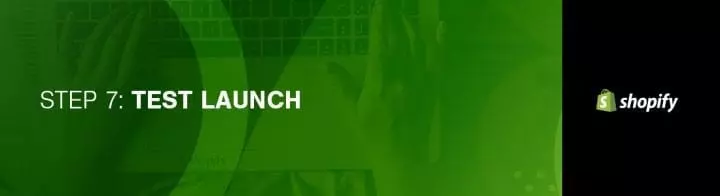
ณ จุดนี้ คุณเกือบจะพร้อมที่จะเปิดตัวร้านค้าของคุณแล้ว แต่ก่อนที่คุณจะทำ โปรดดูที่รายการตรวจสอบ Shopify นี้เพื่อให้แน่ใจว่าคุณพร้อม
งานทั่วไป
ก่อนที่ไซต์ของคุณจะเผยแพร่ ให้ดูแลรายละเอียดเพิ่มเติมเกี่ยวกับบริษัทของคุณ วิธีที่คุณวางแผนจะส่งมอบผลิตภัณฑ์ และจ่ายภาษี
ตรวจสอบให้แน่ใจว่าคุณได้กรอกข้อมูลทางธุรกิจทั้งหมดของคุณในส่วนการตั้งค่าด้านล่างซ้าย ใช้ประโยชน์จากคุณลักษณะ Google Analytics เพื่อให้คุณสามารถเรียนรู้เพิ่มเติมเกี่ยวกับผู้เยี่ยมชมร้านค้าของคุณและสิ่งที่พวกเขากำลังทำอยู่บนไซต์ของคุณ
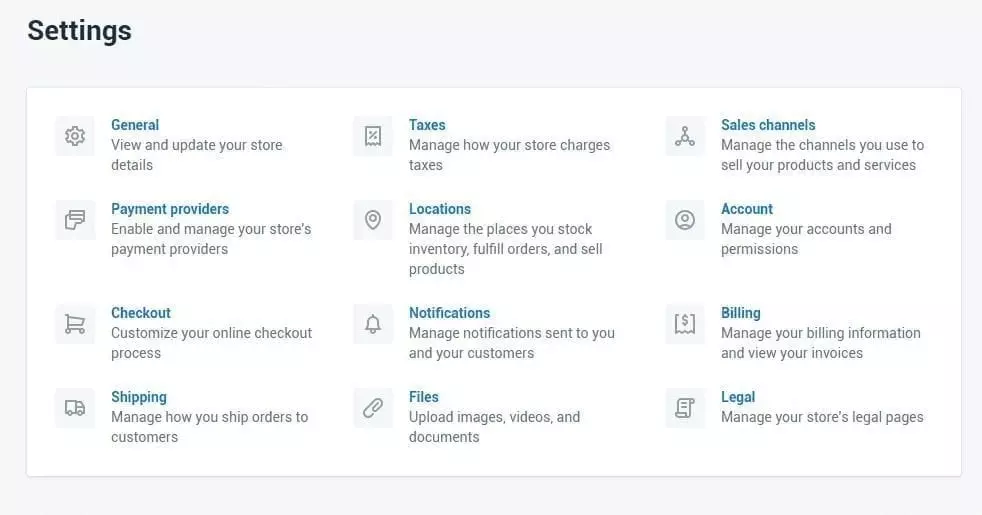
ช่องทางการชำระเงิน
เกตเวย์การชำระเงินคือสิ่งที่ช่วยให้คุณรับชำระเงินจากลูกค้าผ่านเว็บไซต์ของคุณ ราคาและอัตราค่าคอมมิชชันเป็นสิ่งสำคัญ แต่ยังจำเป็นต้องดูคุณสมบัติที่พวกเขาเสนอ เนื่องจากเกตเวย์การชำระเงินไม่ได้ถูกสร้างขึ้นอย่างเท่าเทียมกัน
เมื่อเลือกตัวเลือกเกตเวย์การชำระเงินที่เหมาะกับคุณ ให้ดูที่หน้าธุรกรรม ประเภทบัตร และตัวเลือกการชำระเงินนอกสถานที่
เมื่อคุณชำระเงิน เกตเวย์บางแห่งจะเก็บค่าธรรมเนียมเป็นเปอร์เซ็นต์หรือคงที่ หรือบางครั้งทั้งสองอย่าง เพื่อแลกกับการให้คุณใช้บริการของเกตเวย์เหล่านั้น เปรียบเทียบสิ่งนี้โดยพิจารณาจากยอดขายที่คุณคาดไว้
สิ่งสำคัญคือต้องรู้ว่าเกตเวย์การชำระเงินของคุณรับบัตรประเภทใด พวกเขาทั้งหมดยอมรับ Mastercard และ Visa ในขณะที่ส่วนใหญ่ยอมรับ American Express และมีเพียงบางส่วนเท่านั้นที่ยอมรับ Discover PayPal กำลังกลายเป็นตัวเลือกยอดนิยมสำหรับการชำระเงินออนไลน์
เกตเวย์การชำระเงินบางแห่งจะรับการชำระเงินบนเซิร์ฟเวอร์ด้วยแบบฟอร์ม ลูกค้าจะถูกขอให้ออกจากการเช็คเอาท์และชำระเงินในแบบฟอร์มของเกตเวย์การชำระเงิน จากนั้นระบบจะเปลี่ยนเส้นทางไปยังหน้ายืนยันของคุณเมื่อการชำระเงินสำเร็จ วิธีนี้ช่วยให้คุณควบคุมกระบวนการเช็คเอาต์ได้มากขึ้น
Shopify ไม่อนุญาตให้คุณปรับแต่งการเช็คเอาท์นอกเหนือจาก CSS แต่การเช็คเอาท์นอกไซต์ช่วยให้คุณหลีกเลี่ยงข้อจำกัดเหล่านี้ได้
โปรดจำไว้ว่า ค่าธรรมเนียมธุรกรรมเกตเวย์การชำระเงินจะเพิ่มจากค่าธรรมเนียมธุรกรรมของ Shopify ร้านค้าที่ตั้งอยู่ในสหรัฐอเมริกาและสหราชอาณาจักรสามารถใช้ Shopify Payments ได้ คุณสามารถประหยัดค่าใช้จ่ายเพิ่มเติมเหล่านี้ได้ ทั้งนี้ขึ้นอยู่กับแผน Shopify ที่คุณเลือก
แผนพื้นฐานคิดค่าธรรมเนียม 2.4% + 0.20 ดอลลาร์ต่อธุรกรรม ในขณะที่แผนมืออาชีพคิด 2.1% + 0.20 ดอลลาร์ต่อการขาย และแผนไม่จำกัดค่าธรรมเนียม 1.8% + 0.20 ดอลลาร์ต่อธุรกรรม การพิจารณาว่าข้อเสนอใดดีที่สุดสำหรับคุณขึ้นอยู่กับจำนวนธุรกรรมที่คุณทำทุกเดือน
ภาษี
- ไปที่หน้าผลิตภัณฑ์ของแผงการดูแลระบบของคุณ
- คลิกที่ชื่อผลิตภัณฑ์ใด ๆ
- เลื่อนลงไปที่ความแปรปรวน
- หากคุณต้องการเรียกเก็บภาษีหรือต้องจัดส่ง ตรวจสอบให้แน่ใจว่าได้ทำเครื่องหมายในช่องถัดจากตัวเลือกเหล่านั้น ร้านค้าบางแห่งไม่จำเป็นต้องเรียกเก็บภาษีหรือค่าขนส่งสำหรับสินค้า เช่น สินค้าดิจิทัล ในทางกลับกัน หากคุณเปิดร้านเสื้อยืด คุณอาจต้องเรียกเก็บเงินทั้งสองร้าน
- หากคุณวางแผนที่จะจัดส่งสินค้าให้กับลูกค้า ให้ป้อนน้ำหนักของผลิตภัณฑ์ในช่องที่เหมาะสม
- ทำซ้ำตามความจำเป็นสำหรับผลิตภัณฑ์ทั้งหมดในแค็ตตาล็อกของคุณ
การส่งสินค้า
การจัดส่งเป็นเรื่องยุ่งยากเพราะหากอัตราของคุณแคบเกินไปหรือคุณไม่มีทางเลือกเพียงพอแก่ลูกค้า คุณอาจสูญเสียยอดขายบางส่วน Shopify จะคำนวณเฉพาะอัตราค่าจัดส่งสำหรับลูกค้าของคุณตามกฎที่คุณพบในหน้าการจัดส่งของผู้ดูแลระบบของคุณ
เพื่อให้แน่ใจว่าคุณจะไม่สูญเสียยอดขาย ให้ไปที่หน้าการจัดส่งจากการตั้งค่าของผู้ดูแลระบบร้านค้าของคุณ
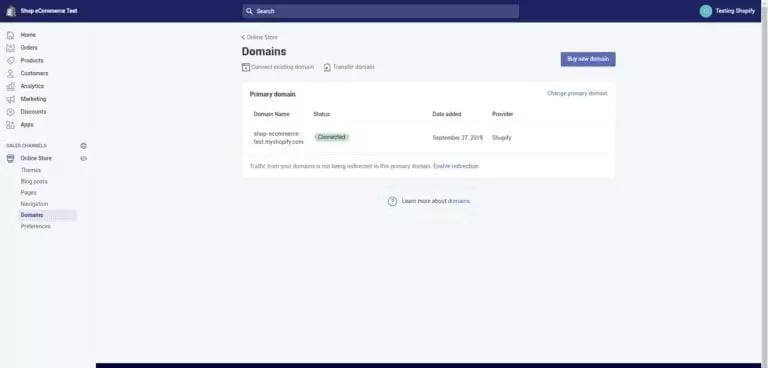
ในส่วนอัตราค่าจัดส่ง ดูว่าคุณมีอัตราค่าจัดส่งแบบอิงตามน้ำหนักหรือไม่ และปรับเปลี่ยนตามข้อกำหนดของรายการในแค็ตตาล็อกแต่ละรายการ
การทดสอบระบบ
เมื่อตั้งค่าเสร็จแล้ว ก็ถึงเวลาทดสอบระบบกระตุ้นธุรกรรมด้วย Shopify Bogus Gateway
จากผู้ดูแลระบบร้านค้า คลิก "การตั้งค่า" จากนั้น "การชำระเงิน" และไปที่การตั้งค่าการชำระเงินของคุณ
หากคุณเปิดใช้งานเกตเวย์บัตรเครดิตแล้ว ให้ปิดใช้งานก่อนดำเนินการต่อโดยคลิกแก้ไข จากนั้นปิดใช้งาน จากนั้นยืนยันการปิดใช้งาน
ในส่วน "ยอมรับบัตรเครดิต" ให้เลือกเกตเวย์บัตรเครดิตเพื่อเปิดเมนูแบบเลื่อนลง เลื่อนลงไปที่ "อื่นๆ" จากนั้นคลิก "เกตเวย์ปลอม" คลิกเปิดใช้งานหรือเปิดใช้งานใหม่หากคุณเคยใช้เกตเวย์ปลอมมาก่อน
เยี่ยมชมหน้าร้านของคุณและสั่งซื้อแบบเดียวกับที่ลูกค้าทำ เมื่อชำระเงิน ให้ป้อนรายละเอียดบัตรเครดิตต่อไปนี้แทนหมายเลขของแท้:
- สำหรับชื่อบนการ์ด ให้ป้อน Bogus Gateway
- ใช้ "1" เป็นหมายเลขบัตรเครดิตเพื่อจำลองธุรกรรมที่สำเร็จ "2" เพื่อจำลองธุรกรรมที่ล้มเหลว และ "3" เพื่อจำลองข้อยกเว้น สิ่งนี้จะสร้างข้อความแจ้งว่ามีข้อผิดพลาดเกิดขึ้นกับผู้ให้บริการ
- เมื่อพูดถึง CVV คุณสามารถป้อนตัวเลขสามหลักใดก็ได้
- และสำหรับวันหมดอายุของบัตรเครดิต คุณสามารถป้อนวันที่ในอนาคตได้
คุณยังสามารถทดสอบเกตเวย์การชำระเงินจริงด้วยธุรกรรมของแท้ได้
- เปิดใช้งานเกตเวย์การชำระเงินที่คุณต้องการทดสอบ
- ซื้อสินค้าจากร้านค้าของคุณในลักษณะเดียวกับที่ลูกค้าทำ โดยใช้รายละเอียดบัตรเครดิตจริง
- ยกเลิกคำสั่งซื้อเพื่อคืนเงินให้ตัวเองทันทีและหลีกเลี่ยงการชำระค่าธรรมเนียมการทำธุรกรรม
- ลงชื่อเข้าใช้เกตเวย์การชำระเงินของคุณเพื่อให้แน่ใจว่าเงินจะผ่านไป
ฟรี ตราบใดที่คุณยกเลิกและคืนเงินคำสั่งซื้อทันทีที่คุณวาง หากรอบการเรียกเก็บเงินของคุณถึงหลังจากที่คุณส่งคำสั่งซื้อทดสอบก่อนที่คุณจะยกเลิก คุณจะเห็นค่าธรรมเนียมการทำธุรกรรมปรากฏในใบเรียกเก็บเงินของคุณ คุณยังสามารถยกเลิกได้หลังจากชำระเงินให้กับ Shopify แล้ว ดังนั้นคุณจะได้รับเงินคืนเป็นเครดิตการทำธุรกรรมในบัญชีของคุณ ซึ่งคุณสามารถใช้ชำระค่าธรรมเนียมการทำธุรกรรมในอนาคตได้
ขั้นตอนที่แปด: เพิ่มชื่อโดเมนของคุณ
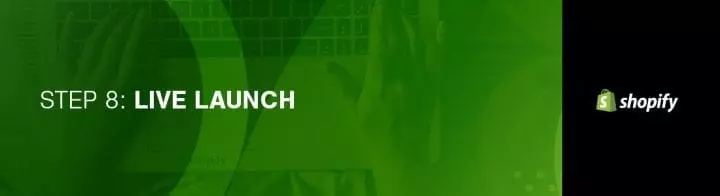
หากต้องการเผยแพร่ไซต์ของคุณ ต้องมีชื่อโดเมน สำหรับสิ่งนี้ คุณมีสองตัวเลือก
- คุณสามารถซื้อโดเมนจาก Shopify และพวกเขาจะจัดการเพิ่มไปยังร้านค้าของคุณโดยอัตโนมัติ นี่เป็นตัวเลือกที่ดีที่สุดหากคุณกำลังรีบและไม่รู้อะไรเกี่ยวกับเว็บโฮสติ้ง คุณสามารถใช้จ่ายได้ทุกที่ตั้งแต่ 9 ถึง 14 ดอลลาร์สำหรับโดเมน
- ตัวเลือกที่สองคือซื้อโดเมนจากผู้จำหน่ายบุคคลที่สาม เช่น NameCheap หรือ GoDaddy โดเมนเริ่มต้นที่ประมาณ 10 เหรียญต่อปี นี่เป็นสิ่งที่ดีถ้าคุณมีโดเมนที่คุณต้องการใช้กับร้านค้าอยู่แล้ว แต่คุณจะต้องเปลี่ยนเส้นทางระเบียน DNS ด้วยตัวคุณเอง อาจรู้สึกเหมือนเป็นงานเล็กน้อยหากคุณไม่เชี่ยวชาญเทคโนโลยี แต่นั่นเป็นเหตุผลที่ฉันมีคำแนะนำที่นี่สำหรับคุณ
เพิ่มโดเมนไปยังบัญชี Shopify ของคุณ
ในส่วน Shopify admin ให้ไปที่ "การตั้งค่า" จากนั้นเลือก "โดเมน" จากเมนูนำทางด้านซ้าย เพิ่มโดเมนโดยคลิกที่ปุ่ม "เพิ่มโดเมนที่มีอยู่"
อัปเดตระเบียน DNS
เข้าสู่ระบบผู้รับจดทะเบียนโดเมนของคุณ หรือบริษัทที่คุณซื้อโดเมนของคุณ
แทนที่แอพหรือบันทึกหลักด้วยที่อยู่ IP ต่อไปนี้: 23.227.38.32
เพิ่มหรือแทนที่ www CNAME ด้วย storename.myshopify.com โดยที่ “storename” แทนชื่อร้านค้าของคุณ ควรเป็นลิงก์ Shopify ของร้านค้าของคุณโดยไม่มี HTTP คุณสามารถค้นหาได้ในหน้าการตั้งค่าโดเมน
ลบรหัสผ่านหน้าร้าน
ถ้าคุณไม่ทำเช่นนี้ จะไม่มีใครสามารถเข้าถึงเว็บไซต์ของคุณได้แม้ว่าจะเผยแพร่อยู่ก็ตาม
ตั้งเป็นหลัก (หากเกี่ยวข้อง)
ขณะที่คุณยังคงอยู่ในร้านค้าออนไลน์ > เมนูโดเมน คุณสามารถเลือกโดเมนหลักของคุณได้โดยใช้เมนูแบบเลื่อนลงที่ด้านบนของหน้าจอ
ตรวจสอบให้แน่ใจว่าได้เลือกช่อง "เปลี่ยนเส้นทางการรับส่งข้อมูลทั้งหมดไปยังโดเมนนี้" วิธีนี้ช่วยให้มั่นใจได้ว่าการรับส่งข้อมูลไปยังโดเมนอื่นๆ ทั้งหมดจะถูกนำไปยังโดเมนหลักของคุณ ซึ่งดีสำหรับ Shopify SEO
การเพิ่มโดเมนอื่น
คุณสามารถทำขั้นตอนแรกซ้ำกับชื่อโดเมนอื่นๆ ที่คุณเป็นเจ้าของได้ ชื่อโดเมนทั้งหมดหรือเปลี่ยนเส้นทางไปยังโดเมนหลัก ซึ่งคุณสามารถเปลี่ยนได้ตลอดเวลาโดยใช้ตัวเลือก “ตั้งเป็นโดเมนหลัก” ถัดจากชื่อโดเมนแต่ละชื่อ เป็นที่น่าสังเกตว่าจำนวนชื่อโดเมนที่คุณเป็นเจ้าของไม่มีผลต่อ SEO ดูคำแนะนำเกี่ยวกับการโอนโดเมนไปยัง Shopify
บทแนะนำ Shopify นี้ช่วยคุณได้หรือไม่?
หากคุณสามารถมาไกลได้ขนาดนี้ ตอนนี้คุณควรมีร้านค้าออนไลน์ที่ใช้งานได้เต็มรูปแบบและแผนการตลาดขั้นพื้นฐาน ยินดีด้วย คุณพร้อมที่จะทำเงินแล้ว! ลองเขียนรีวิวให้ Shopify